Možná si říkáte, jak nasadit blesk na aplikaci Tik tak ze svého zařízení iPhone. Pokud používáte slavnou sociální síť, když jste na příliš temném místě, nedáte na svou stranu všechny šance na získání nových odběratelů. Vaše videa musí být jasná a příjemně se na ně dívat. Není však vždy snadné pochopit, jak v aplikaci aktivovat možnost blesku. Tik tak. Proto v tomto článku navrhujeme různé kroky, které je třeba dodržet, aby bylo možné do aplikace vložit blesk Tik tak ze svého zařízení iPhone, jakož i kroky, které je třeba provést, aby otočte fotoaparát z vašeho iPhonu zapnuto Tik tak. Dobré čtení!
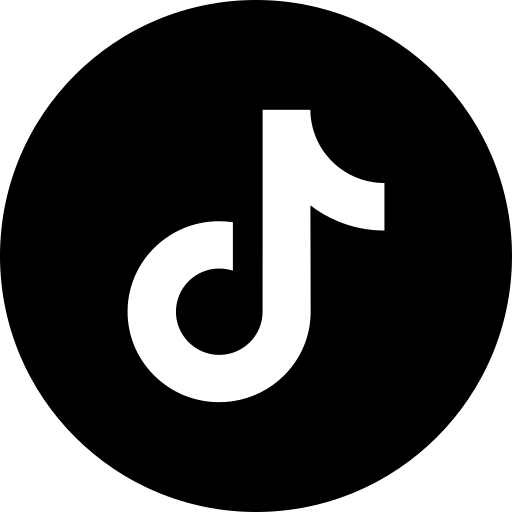
Kroky k vrácení fotoaparátu vašeho iPhone na TikTok
Vše bude záviset na efektu, který chcete dát svému videu, ale mějte na paměti, že přední kameru můžete použít jako fotoaparát, který je na druhé straně vašeho zařízení iPhone. Zde jsou kroky, které je třeba provést, abyste mohli vrátit fotoaparát vašeho iPhone do aplikace Tik tak:
- Otevřete aplikaci Tik tak na vašem zařízení iPhone
- Spusťte vytváření videa
- Stiskněte Návrat (tlačítko se nachází v pravém horním rohu obrazovky vašeho iPhone)
To způsobí, že kamera změní směr.
Kroky pro vložení blesku do aplikace TikTok na iPhonu
Zde jsou uvedeny různé kroky, které je třeba provést, aby se blesk v aplikaci aktivoval Tik tak Při nahrávání videa ze zařízení iPhone:
- Otevřete aplikaci Tik tak na vašem zařízení iPhone
- Stiskněte středové tlačítko + aplikace Tik tak k vytvoření nového videa

- Poté stiskněte blesk pro aktivaci světla (budete muset stisknout pouze podruhé blesk za účelem vypnutí)
Najdete v v tomto článku různé kroky, které je třeba dodržovat, aby se začít žít na slavné sociální síti Tik tak.
Kroky, které je třeba provést, abyste na TikTok přidali efekt lupy
Je také možné zoom pak oddálitTo vše při nahrávání videa na slavné sociální síti. Zde jsou kroky, které je třeba provést, abyste mohli přidatEfekt zoomu z Tik tak:
- Otevřete aplikaci Tik tak na vašem zařízení iPhone
- Stiskněte a podržte fotoaparát aplikace
- Pohybem prstu při držení na obrazovce iPhonu v určitém směru oddálíte zobrazení a vrátíte se do původní polohy, pokud si přejete znovu přiblížit
Všimněte si, že je také možné zoom pak oddálit roztažením nebo spojením prstů, jako byste to běžně dělali na svém iPhonu.

